Kā savienot un konfigurēt prefiksa interaktīvo TV rostelecom

- 2089
- 286
- Juan Beer
Ievads
Televīzija vienmēr ir bijusi populāra informācija un atpūta. Tehnoloģijas attīstās pastāvīgi, un lietotāju prasības attiecībā uz kvalitātes un ražošanas pakalpojumiem tikai palielinās. Viena no populārākajām modes tendencēm ir interaktīvā TV. Lai to izmantotu, jums būs jāpievieno īpašs prefikss ar televizoru un jākonfigurē, lai izmantotu pakalpojumu. Ar savu palīdzību jūs varat skatīties daudzus kanālus pilnīgi jaunā tehniskā līmenī. Pakalpojumu sniedz dažādi pakalpojumu sniedzēji. Viens no lielākajiem ir Rostelecom un tā reģionālās nozares. Detalizētāk apsvērsim pakalpojuma iespējas un funkcijas, kā arī TV iestatīšanas procedūru.

Prefiksa rostelecom iestatīšana neatšķiras no citu pakalpojumu sniedzēju iestatījumiem
Apkalpošanas iespējas
Rostelecom abonentiem piedāvā šādas interaktīvās TV iespējas:
- Pilna skatīšanās kontrole: ierakstīšana, pauze, pārsūtīšana, televīzijas arhīvs.
- Liela dažādu žanru filmu kolekcija.
- Augstas kvalitātes attēls, kā arī skatīšanās 3D formātā.
- Iespēja skatīties interaktīvo TV piecās ierīcēs, ieskaitot viedtālruņus, planšetdatorus un datoru.
- Funkcija "vecāku kontrole", lai kontrolētu piekļuvi atsevišķiem kanāliem.
Funkcionalitāte ir patiešām bagāta. Skatīt TV caur Rostelecom prefiksu kļūs par ļoti patīkamu un aizraujošu aktivitāti.
Komplekts -top kastes aprīkojums
Parasti visu procedūru veic īpašie uzstādītāji. Bet jums tas, iespējams, būs jādara pats. Pārbaudiet iesaiņojuma integritāti un visu nepieciešamo komponentu klātbūtni:
- pats prefikss;
- enerģijas padeve;
- kabelis savienošanai ar maršrutētāju;
- tālvadība;
- VGA-KABEL, parastiem cilvēkiem ar nosaukumu "Tulip" un HDMI kabelis (tas nāk ar ne visiem prefiksiem), lai izveidotu savienojumu ar televizoru;
- Tālvadības pults akumulators.
Savienojuma iespējas
Prefiksu var savienot ar Rostelecom ar televizoru vairākos veidos:
- Caur Ethernet kaļķi. Uzticams un ātrs veids, kā izveidot savienojumu ar minimālām finansiālām investīcijām papildu aprīkojumā. Lētākais veids nav pakļauts ārējām ietekmēm. Vienīgais negatīvais - kabelis ir jāvelk no maršrutētāja uz televizoru caur visu istabu. Risinājuma iespējas - paslēpiet vadu vai pārkārtojiet maršrutētāju tuvāk prefiksam.
- Caur Wi-Fi. Šeit jums ir jātērē nauda papildu aprīkojuma iegādei. Jūs varat izveidot savienojumu, izmantojot bezvadu tīklu, izmantojot Motorola multivides tiltus vai papildu Wi-Fi adapteri. Pirmais variants maksās daudz vairāk, taču tas ir ticamāks, jo tā darbojas ar frekvenci 5 GHz, kas praktiski novērš ietekmi uz trešās daļas aprīkojuma signālu. Bet izmaksas ir ļoti augstas. Otro variantu sarežģī fakts, ka ne katrs Wi-Fi-adapteris darbosies ar prefiksu, kā arī jums būs jācieš ar iestatījumiem. Eksperti neiesaka savienot prefiksu, izmantojot bezvadu tīklu.
- Caur PLC adapteriem, izmantojot barošanas avotu. Jums ir jāpērk pāris ierīces, jāpievieno tās ar tīklu un jākonfigurē uz kopīgu darbu.
Ņemot vērā visas aprīkojuma funkcijas, mēs iesakām savienot Rostelecom TV iestatījumu ar maršrutētāju caur Ethernet tīkla kabeli. Ja tas nav iespējams, jo, piemēram, ierobežotā stieples garumā vai maršrutētāja attālajā vietā, izmantojiet PLC adapteri.
Prefiksa savienošana ar televizoru
- Paņemiet konsoli, pievienojiet tai barošanas avotu, bet neievietojiet kontaktligzdā.
- Ievadiet maršrutētāja iestatījumus, atrodiet sadaļu IPTV, palaidiet IGMP starpniekserveri, atlasiet “Bridge” režīmu un nosakiet LAN porta numuru. Saglabājiet iestatījumus un pārstartējiet maršrutētāju.
- Pievienojiet interneta kabeli vienā galā ar maršrutētāju, bet otru - prefiksā. Turklāt jums tas ir jāievieto LAN porta skaitam, kuru jūs noteicāt iestatījumos.
- Pievienojiet video kabeli televizoram. Ja tas ir aprīkots ar HDMI portu, mēs ļoti iesakām izmantot HDMI kabeli. Tas nodrošina daudz labāku attēla kvalitāti. Ja kabelis nenāk komplektā, iegādājieties to atsevišķi vai pievienojiet "tulpes" atbilstoši krāsu indikācijai.
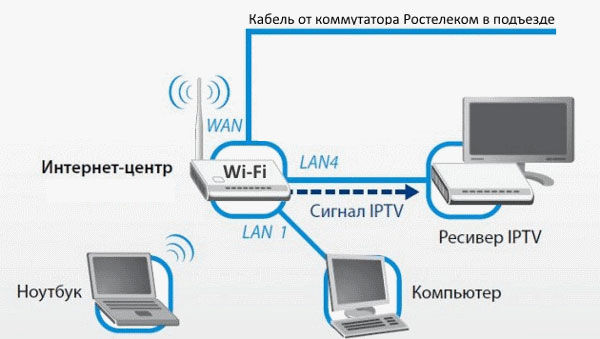
- Ieslēdziet konsoli, izmantojot televizora tālvadības pulti, atlasiet pareizo video signāla avotu - HDMI vai VGA. Parasti par to ir atbildīga AV vai TV poga.
- Ar veiksmīgu savienojumu jūs redzēsit lejupielādes ekrānu. Turklāt sistēma pieprasīs ieviest pieteikšanās un paroli, kas norādīta līguma interaktīvajā TV Rostelecom. Ievadiet tos, izmantojot konsoles tālvadības pulti. Pēc pāris sekundēm parādīsies pieejamo kanālu un videoklipu saraksts.
- Dažos gadījumos pēc pirmā savienojuma ar internetu konsoles programmaparatūra tiks atjaunināta.
Tālvadības pults iestatīšana
Lai nemitīgi sajauktu konsoles vadības paneli ar televizoru, jums tas ir jākonfigurē kopīgi darbam ar televizoru. Lai to izdarītu, tālvadības pults programmēšanai jāveic procedūra. Pēc tam jūs varat kontrolēt dažas TV funkcijas, izmantojot TV iestatījumu tālvadības pulti.
Automātiskā iestatīšana
Vairumā gadījumu jūs varat automātiski konfigurēt tālvadības pulti pēc pāris minūtēm:
- Nospiediet tālvadības pulti un vairākas sekundes turiet OK un TV pogas, līdz pēdējais mirgo 2 reizes.
- Uz tālvadības pults 991.
- Noklikšķiniet uz pogas kanāla pārslēgšanas. Tālvadības pults, šķirošanas televīzijas pārvaldības kodi. Nospiediet vairākas reizes, līdz televizors izslēgsies.
- Noklikšķiniet uz Labi, lai saglabātu kodu. Indikators uz TV pogas vajadzētu divreiz mirgot.
Manuālais iestatījums
Ja kādu iemeslu dēļ tas nedarbojās automātiski, varat mēģināt izmantot TV ražotāja kodus. Tie parasti ir uzskaitīti lietotāja rokasgrāmatā. Ja to nav, izmantojiet šo dokumentu: https: // pult -omsk.ru/augšupielāde/faili/rostelecom-pult-kodēšana.PDF. Tajā ir uzskaitīti gandrīz visu iespējamo TV ražotāju kodi.
- Ievietojiet tālvadības pulti programmēšanas režīmā, turot OK un TV pogas.
- Ievadiet sava ražotāja kodu. LED vajadzētu divreiz mirgot. Ja tas ilgstoši iedegas, atkārtojiet procedūru jau no paša sākuma.
- Mēģiniet pielāgot skaļumu televizorā. Ja jums tas izdevās, tad jūs izdarījāt visu. Ja skaļums nav regulējams, mēģiniet veikt procedūru jau no paša sākuma.
Prefiksa konflikts un TV kontrole
Dažreiz var gadīties, ka Rostelecom un TV prefiksu kodi sakrīt, izraisot kontroles konfliktus. Piemēram, jūs pārslēdzat interaktīvās TV kanālus un parasto. Šajā gadījumā jums jāmaina prefiksa kods.
- Ievietojiet aprīkojumu programmatūras režīmā, dažas sekundes turot barošanas pogu un ok.
- Ievadiet kodu diapazonā 3020-3024. Atkārtojiet TV vadības mēģinājumu. Ja konflikts tiek atkārtots, sakārtojiet kodus, līdz tas tiek izslēgts.
Skatīt vairākās ierīcēs
Interaktīvā televīzija Rostelecom vienlaikus var skatīties uz 5 ierīcēm, galvenais ir tas, ka pietiek ar interneta kanāla ātrumu. Kā savienot otru televizoru vai skatīties datorā, viedtālrunī vai planšetdatorā?
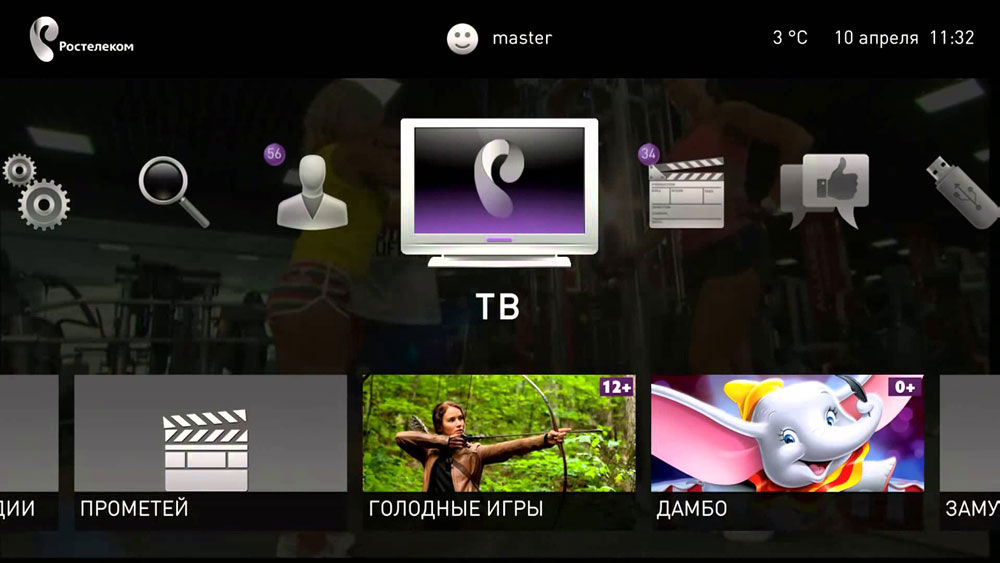
- Reģistrējieties vietnē www.Zabava.izjukt.
- Ievadiet konta iestatījumus - pievienotos pakalpojumus - Pievienot.
- Norādiet savu reģionu, pakalpojumu - interaktīvu televizoru, no līguma ievadiet lietotājvārdu un paroli un aizpildiet pakalpojumu savienojumu.
Tagad jūs varat izmantot otro televizoru vai citu ierīci, lai apskatītu TV Rostelecom.
Secinājums
Ļaujiet iespējamām problēmām pakalpojuma darbā jūs nebiedē. Tas parasti darbojas vienkārši perfekti, nodrošinot jaunu telekomunikāciju pakalpojumu līmeni. Nav nepieciešams gaidīt atbalsta palīdzību, kad visu var izlemt pats. Ja jums ir vērtīgi papildinājumi informācijai, dalieties ar to komentāros.
- « Kā ievietot GIF animācijas ziņās sociālajos tīklos
- DD-WRT programmaparatūras noregulēšana uz maršrutētāja rokasgrāmatu lietotājam »

